BoardMix是一款非常好用的视觉化协同白板工具,利用这款软件我们可以轻松做出优美的思维导图。但如果每次看思维导图都要打开软件未免太过麻烦,而且我们也不是所有设备内都有这款软件,那要怎么把做好的思维导图导出来呢?接下来让我们一起看看吧。
导出教程如下:
一、在制作完思维导图后,点击左侧菜单栏【容器】,选择【自定义容器】
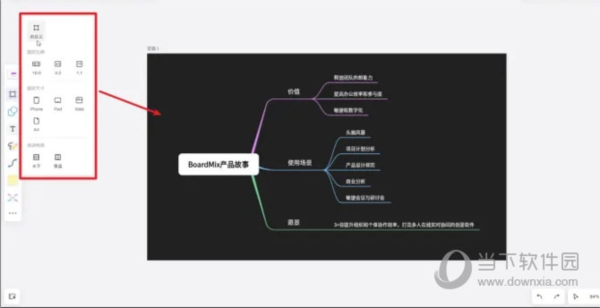
二、选择完后思维导图下方会出现一个背景,在这里我们可以自定义背景颜色

三、在设置完容器背景后,单击右键【容器】,在列表栏中选择【导出】选择好格式后保持到本地
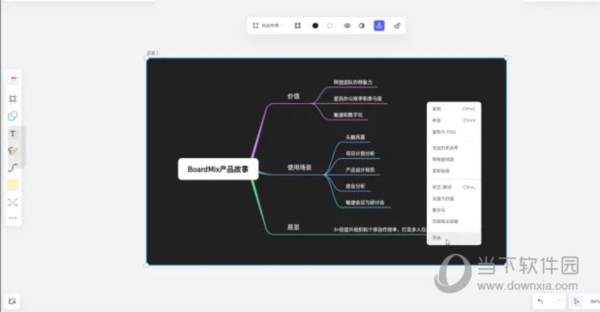
BoardMix导出格式支持PNG、JPG、PDF、SVG等,看用户需求选择。此外软件直接单击思维导图也能导出,但该方法无法设置大小,可能导致图不完全显示,小编在这里还是建议按上述方法导出,希望能帮到大家。














